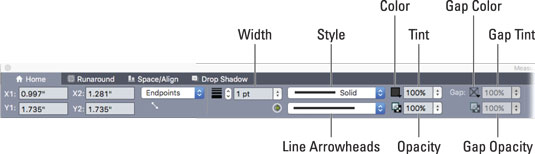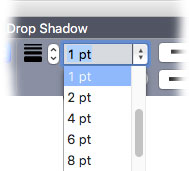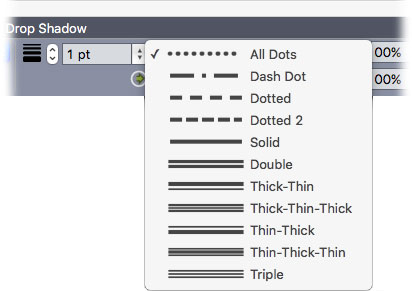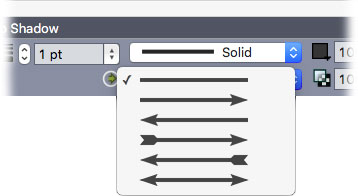Crea línies rectes.
La paleta d'eines conté quatre eines per crear línies: dues per a línies rectes i dues per a línies corbes. Creeu una línia recta utilitzant una d'aquestes dues eines:
- Eina de línia: produeix una línia recta en qualsevol angle. Per utilitzar l'eina Línia, feu clic i manteniu premut el botó del ratolí, arrossegueu i deixeu anar el ratolí per crear una línia. Per limitar l'angle a línies perfectament horitzontals, perfectament verticals o de 45 graus, manteniu premuda la tecla Maj mentre dibuixeu la línia.
- Eina Línia ortogonal: només produeix una línia recta vertical o horitzontal i línies amb un angle de 45 graus.
És probable que voldreu fer més coses amb les vostres línies que simplement introduir-les al vostre disseny, així que seguiu llegint per obtenir més detalls sobre com treballar amb línies.
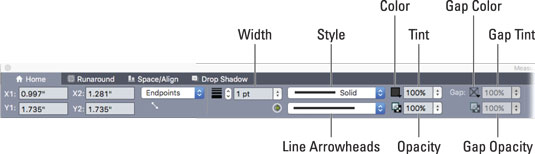
Canvia els atributs de la línia.
Per canviar el gruix de la línia, l'estil, el color o la transparència, o per canviar la línia a una fletxa, podeu utilitzar el menú Estil o els controls de la pestanya Inici (Mac) o Clàssic (Windows) de la paleta de mesures, com mostrat. Les seccions següents us donen els detalls.
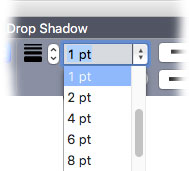
Canvia l'amplada de la línia.
Des de la paleta de mesures, podeu canviar l'amplada de la línia de tres maneres:
- Feu clic a la fletxa amunt o avall a l'esquerra del camp Amplada de línia. Cada clic canvia l'amplada a la següent mida predeterminada.
- Feu clic al camp Amplada de línia i escriviu una nova amplada. Per utilitzar polzades, centímetres o mil·límetres en lloc de punts, introduïu la unitat després del número. Per exemple, introduïu 0,25 " per a 0,25 polzades, 1 cm per a 1 centímetre o 5 mm per a 5 mil·límetres. QuarkXPress converteix el valor en punts quan sortiu del camp Amplada de línia.
- Feu clic a les fletxes amunt o avall de l'extrem dret del camp Amplada de línia i trieu una amplada predeterminada al menú que apareix.
Un dels valors predefinits d'amplada és Hairline, però el millor és evitar-lo perquè l'amplada impresa varia amb el dispositiu de sortida. En una imatge PostScript, per exemple, l'amplada és de .125 pt; altres impressores solen imprimir una línia de cabell com la línia més fina que poden imprimir.
En lloc d'utilitzar la paleta de mesures, podeu triar atributs de línia preestablerts al menú Estil. Tanmateix, no podeu introduir els vostres propis valors com podeu fer quan esteu treballant a la paleta de mesures.
Canvia l'amplada de la línia.
Des de la paleta de mesures, podeu canviar l'amplada de la línia de tres maneres:
- Feu clic a la fletxa amunt o avall a l'esquerra del camp Amplada de línia. Cada clic canvia l'amplada a la següent mida predeterminada.
- Feu clic al camp Amplada de línia i escriviu una nova amplada. Per utilitzar polzades, centímetres o mil·límetres en lloc de punts, introduïu la unitat després del número. Per exemple, introduïu 0,25 " per a 0,25 polzades, 1 cm per a 1 centímetre o 5 mm per a 5 mil·límetres. QuarkXPress converteix el valor en punts quan sortiu del camp Amplada de línia.
- Feu clic a les fletxes amunt o avall de l'extrem dret del camp Amplada de línia i trieu una amplada predeterminada al menú que apareix.
Un dels valors predefinits d'amplada és Hairline, però el millor és evitar-lo perquè l'amplada impresa varia amb el dispositiu de sortida. En una imatge PostScript, per exemple, l'amplada és de .125 pt; altres impressores solen imprimir una línia de cabell com la línia més fina que poden imprimir.
En lloc d'utilitzar la paleta de mesures, podeu triar atributs de línia preestablerts al menú Estil. Tanmateix, no podeu introduir els vostres propis valors com podeu fer quan esteu treballant a la paleta de mesures.
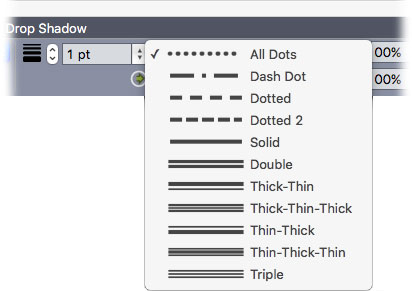
Canvia l'estil de línia.
QuarkXPress ofereix diversos estils de línia provats en el temps, i podeu afegir-ne de nous escollint Edita → Guions i ratlles. Si trieu un estil de punts o guions, podeu personalitzar el color i l'opacitat dels espais entre els punts o els guions (el "buit") amb els controls que apareixen a la dreta dels controls que utilitzeu per establir el color i l'opacitat. dels punts o guions sòlids, tal com es mostra.
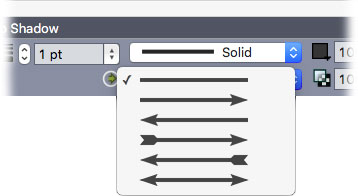
Crea una fletxa.
Per fer una fletxa, trieu un estil del control de puntes de fletxa de línia que es mostra. Tingueu en compte que alguns tenen plomes de cua i d'altres no, i l'últim té una punta de fletxa als dos extrems!